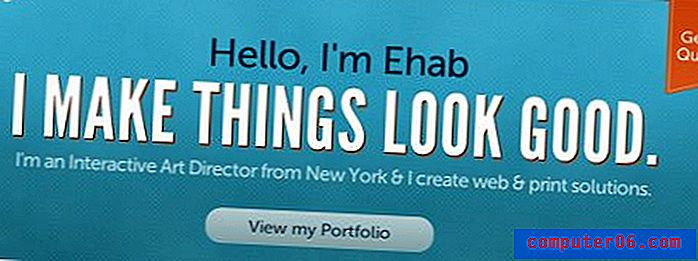Kako dodati okno za čitanje u Gmailu
Mnoge aplikacije za e-poštu, poput Outlooka, nude vam mogućnost pregledavanja e-pošte u istom prozoru kao i poštanska pošta. To se obično naziva okno za čitanje, a može pružiti učinkovit način za brzo čitanje poruka u pristigloj pošti.
Ako ste korisnik Gmaila kojem se ova opcija svidjela u drugim programima, onda je to moguće omogućiti i za poštu u Gmailu. U našem vodiču u nastavku pokazat ćemo vam kako dodati Gmail u oknu za čitanje omogućujući vertikalni podijeljeni prikaz za vašu poštu.
Kako koristiti vertikalni split u Gmail pristigloj pošti
Koraci u ovom članku izvedeni su u verziji preglednika Google Chrome, ali bit će potrebni i za ostale desktop preglednike. Jednom kada napravite ovu promjenu, Gmail pretinac pristigle pošte pojavit će se s vertikalnim dijeljenjem na bilo kojem pregledniku na bilo kojem računalu koje koristite za provjeru.
1. korak: idite na pretinac pristigle pošte na adresi https://mail.google.com/mail/u/0/#inbox. Ako već niste prijavljeni na svoj račun, bit će vam zatraženo da to učinite.
Korak 2: Kliknite strelicu desno od gumba načina rada Toggle split okna u gornjem desnom kutu prozora, iznad pristigle pošte.

Korak 3: Odaberite opciju Vertical split .
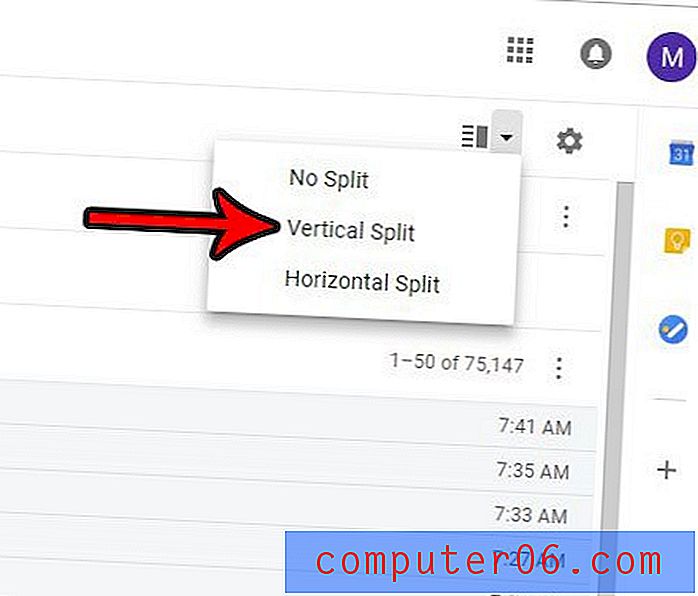
Prikaz na pristigloj pošti osvježit će se s okvirom za čitanje s desne strane prozora. Ako odaberete poruku u pristigloj pošti, vidjet ćete je u prozoru za čitanje. Ako vam se to ne sviđa, uvijek možete odabrati opciju Bez dijeljenja vidljivu u koraku 3. Postoji i opcija horizontalnog dijeljenja, ako biste radije tu.
Jeste li ikad poslali e-poštu koju niste htjeli poslati? Saznajte kako rasprodati e-poštu u Gmailu omogućujući opciju koja će vam pružiti do 30 sekundi nakon slanja poruke da biste je opozvali.